Il modo migliore per personalizzare il tuo menu DVD come un professionista
Si potrebbe pensare che i DVD siano considerati obsoleti. Tuttavia, potresti pentirti in seguito di averli dati per scontati in questo momento. In un mondo in cui quasi tutto diventa accessibile online, potresti comunque dover aggiungere un tocco personale e sentimentale alle tue foto o ai tuoi video. Ma se stiamo usando un semplice disco DVD, come puoi far funzionare il tuo lato creativo? Quindi, un modo per raggiungere questo obiettivo è creare un menu DVD.
Naturalmente, se vuoi creare il menu migliore per il tuo DVD, hai anche bisogno dello strumento migliore per farlo. Resta sintonizzato su questa guida e ti guideremo a tirare in ballo creazione di un menu DVD in premiere pro e AnyMP4 DVD Creator.
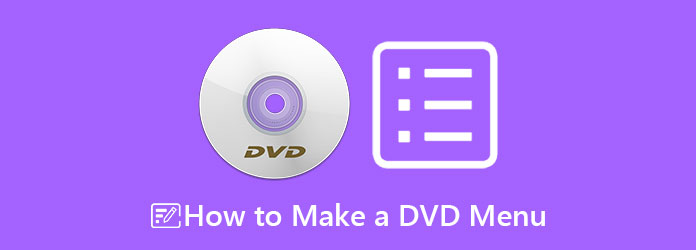
Dal momento che ci sono molti strumenti concorrenti sul mercato, non andare lontano AnyMP4 DVD Creator. Questo strumento offline è noto per la sua interfaccia elegante, che consente anche ai principianti di creare con successo il menu del DVD. AnyMP4 DVD Creator contiene vari modelli adatti ai tuoi temi, sia il video che hai registrato durante il periodo natalizio, il compleanno, il giorno della laurea, l'estate, ecc. Inoltre, puoi personalizzare il tuo modello aggiungendo il tuo nome, posizionando il pulsante di riproduzione, rendendo impressionante il tuo lavoro. A parte il suo lavoro principale per creare DVD, contiene un editor video integrato in cui puoi rendere più vivaci i tuoi file prima di mostrarli.
Per fornire una guida dettagliata sulla creazione di un menu DVD, fare riferimento ai passaggi indicati di seguito:
Installa il programma
YPer iniziare, fai clic sui pulsanti gratuiti qui sotto per scaricare il programma sul tuo dispositivo. Successivamente, apri per eseguire e segui la procedura guidata di installazione per l'installazione.
Importa i file sul software
Seleziona il pulsante Disco DVD come tipo di disco all'avvio del programma. Quindi, colpisci il Plus icona al centro dell'interfaccia. Seleziona i file video che desideri includere nel DVD quando la cartella del computer viene visualizzata nella finestra pop-up.
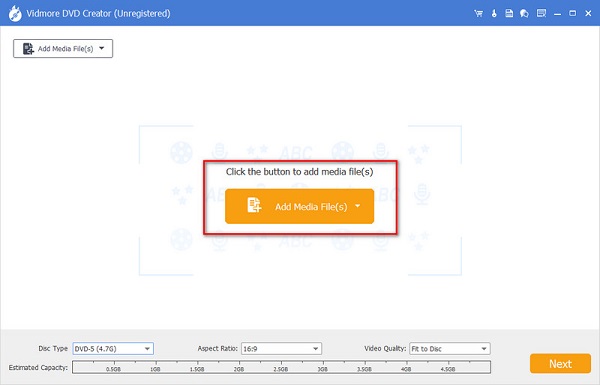
Nella parte inferiore dell'interfaccia, dovrai configurare le impostazioni tecniche in base al tipo di disco DVD che hai. Innanzitutto, controlla la capacità di archiviazione del tuo disco e seleziona se rientra DVD 5 or DVD 9. Quindi, passa al Aspect Ratio per determinare la dimensione del fotogramma del file quando viene riprodotto sullo schermo. Infine, sul Qualità video, selezionarne uno da basso ad alto. Dopo averlo fatto, spuntare Avanti.
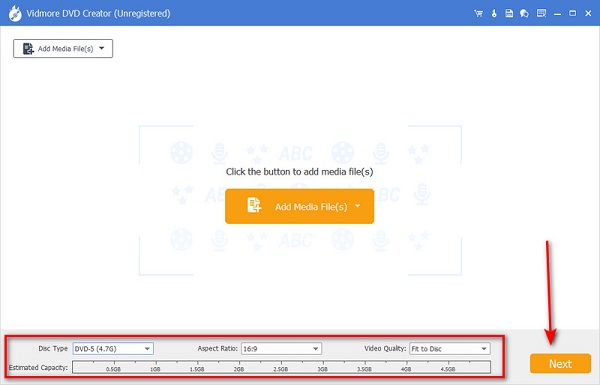
Personalizza il modello del menu del tuo DVD
Ora, questa è la parte divertente. Dalla parte sinistra dell'interfaccia, ci sono modelli non quantificabili che puoi abbinare al tema del tuo progetto. Nel pannello di modifica, sposta il Giocare ed Scena pulsanti dove vuoi posizionarli. Quindi, rinomina il Il mio disco ai tuoi gusti, come il tuo nome, la vigilia di Natale, la mia stagione preferita, ecc.
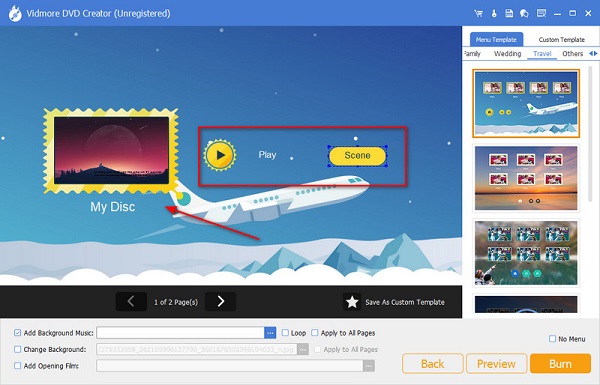
Aggiungi musica di sottofondo
D'altra parte, controlla il Aggiungi musica di sottofondo e carica il tuo file. Controllando il Ciclo continuo, significa che la playlist verrà riprodotta ripetutamente. Se preferisci un'immagine diversa per il tuo modello, spunta la Cambia sfondo. Puoi colpire Anteprima per controllare il tuo output, o se sei già soddisfatto, procedi a Bruciare.
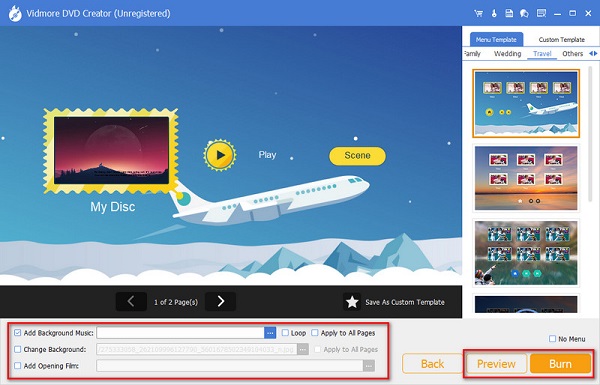
Adobe Premiere Pro è uno dei software di editing video basati su timeline utilizzati dalla maggior parte dei professionisti. Tuttavia, se devi creare un menu DVD per i tuoi file, devi utilizzare Adobe Encore e Adobe Photoshop. Per dirla semplicemente, dopo aver finito di modificare i tuoi file su Adobe Premiere, devi esportarli su Encore.
Senza ulteriori indugi, questo è il modo semplificato che puoi seguire:
Usando Adobe Photoshop, crea un'immagine per il menu del tuo capitolo. Nel modello, aggiungi il testo per il titolo del tuo disco DVD e crea una casella che indicherà la riproduzione e il pulsante del capitolo. Dopo averlo fatto, premi pulsante destro del mouse ai tuoi livelli sul pannello dei livelli e seleziona Converti in oggetto intelligente. Successivamente, salva il file.
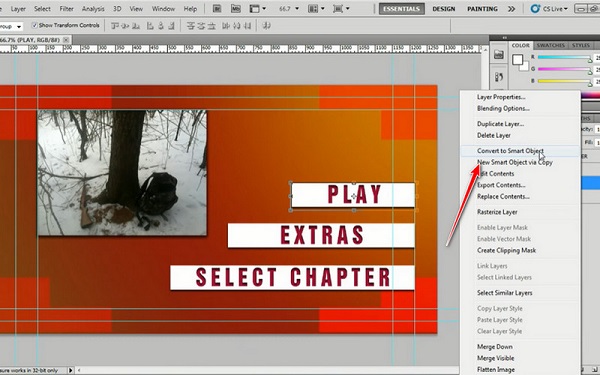
Quindi, apri Adobe Encore e seleziona Nuovo progetto. Colpisci a destra fare clic su>risorsa nel pannello del progetto e seleziona i file video che modifichi da Premiere. Fai la stessa cosa, ma questa volta, dopo aver premuto il tasto destro del mouse, seleziona Menu e importa il progetto che hai creato tempo fa su Photoshop.
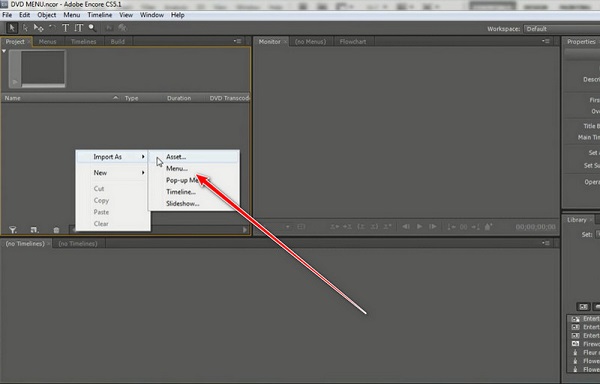
Seleziona le caselle dal modello creato nel pannello di anteprima. Colpo pulsante destro del mouse e seleziona la Giocare strato. Allora vai a Oggetto> Converti in pulsanti. Fai lo stesso per gli altri livelli che hai inserito nel menu per convertirli in pulsanti.
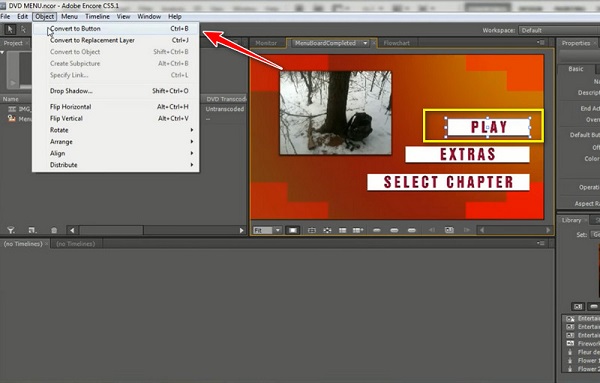
Successivamente, trascina il video importato in base al pulsante con cui desideri riprodurlo. Infine, prima di masterizzare il tuo file DVD, controlla il menu DVD sul file Anteprima del progetto, che vedrai nella scheda degli strumenti.
Lettura estesa:
2 I migliori metodi per masterizzare e convertire filmati su un DVD su macOS
Il miglior software di editing video DVD per principianti e professionisti
Se hai bisogno di un'ulteriore panoramica su quale scegliere tra AnyMP4 DVD Creator e Adobe Premiere Pro, non temere. Di seguito, il nostro team ha creato una tabella di confronto sulle loro caratteristiche, utilità e tecnicità.
| Nome del programma | Adobe Premiere Pro | AnyMP4 DVD Creator |
|---|---|---|
| L'interfaccia è buona? |  |
 |
| Va bene per i principianti? |  |
 |
| Prezzo | Prova/pagato | Prova/pagato |
| È facile da usare? |  |
 |
| Contiene un creatore di menu DVD integrato? |  |
 |
Posso creare un menu DVD in Windows Movie Maker?
Assolutamente no. Windows Movie Maker è un programma nativo per Microsoft Windows. Principalmente lo scopo di questo strumento è modificare i tuoi video, ma non è per la creazione di menu DVD. Puoi farlo tramite Windows DVD Maker se vuoi crearne uno.
Come creare un menu DVD professionale su un Mac?
Sfortunatamente, a differenza di Windows, non esiste un programma integrato per eseguire la creazione di DVD sui dispositivi Mac. Tuttavia, questo non significa che non puoi più creare un menu DVD. Adobe Premiere Pro può fare il lavoro se hai bisogno di un menu DVD professionale per te stesso. Inoltre, questo programma è ricco di fantastiche funzionalità per rendere più piccante il tuo lavoro durante la modifica.
Esiste un creatore di menu DVD online?
Sfortunatamente, non ci sono programmi online in grado di creare DVD e creare menu. Uno dei motivi è che questo tipo di attività è completo. Inoltre, la creazione di DVD a volte richiede troppo tempo e i file video consumano una grande quantità di spazio che un programma offline potrebbe non essere in grado di contenere.
In effetti, non te ne andrai senza una lezione appresa come creare un menu DVD dopo aver letto questo articolo. Come si suol dire, un video è come uno storyboard, ma sarà ancora più notevole se il menu del tuo DVD crea subito una forte impressione quando il tuo pubblico lo inserisce sul proprio lettore. Sebbene Adobe Encore Requires sia uno strumento eccellente, potrebbe non essere facile da manovrare per i principianti. D'altra parte, non ti sarà richiesto di installare un programma di terze parti ed eseguire la masterizzazione di DVD e il menu DVD direttamente con AnyMP4.
Più Reading
Miglior masterizzatore DVD per masterizzare e creare DVD con video
AnyMP4 DVD Creator è un software di masterizzazione DVD professionale ma intuitivo, che ti aiuta a masterizzare dischi DVD, creare file immagine ISO DVD e cartelle DVD.
Blu-ray in DVD - Come convertire Blu-ray in DVD come backup Blu-ray
Quando devi riprodurre un disco Blu-ray su un lettore DVD o persino salvare il disco Blu-ray su DVD, puoi imparare il metodo definitivo per convertire Blu-ray in DVD.
Come riprodurre DVD su laptop con Windows 10/8/7 e macOS 11 / X
Come riprodurre DVD su laptop con Windows 10? Questo post condivide 3 semplici modi per riprodurre tutti i tuoi DVD su PC Windows e Mac. Leggi e fai da te.
I migliori 4 lettori DVD per riprodurre DVD in tutte le regioni (software e hardware)
Hai riscontrato problemi di riproduzione di DVD limitati dai codici regionali dei DVD? Ecco un elenco dei migliori lettori di tutte le regioni per riprodurre DVD senza restrizioni del codice regionale.